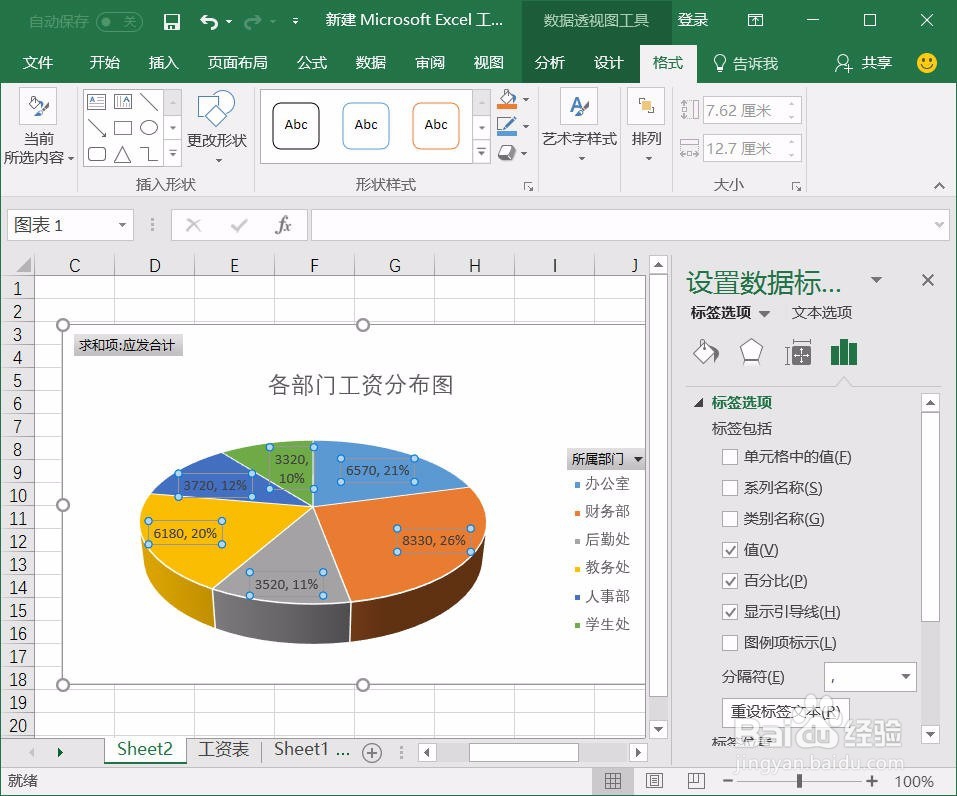1、将光标定位在数据透视表中,然后在【数据透视表】浮动栏中,单击【工具】组中单击【数据透视图】按钮。

2、弹出【插入图表】页面,选择合适的图表,如选择“三维图表”,单击【确定】按钮。

3、此时即可插入数据透视图,将图表名称改为“各部门工资分布图”,如下图。

4、单击选中图表中的数据系列,单击数据右键,在弹出的快捷菜单中选择【添加数据标签-添加数据标签】命令,即可为图表添加上数据标签。

5、单击选中图表中的数据标签,单击数据右键,在弹出的快捷菜单中选择【设置数据标签格式】命令。

6、右侧窗口变成了“设置数据标签格式”窗口,选中“百分比”复选框,此时图表中就会显示百分比,如下图。